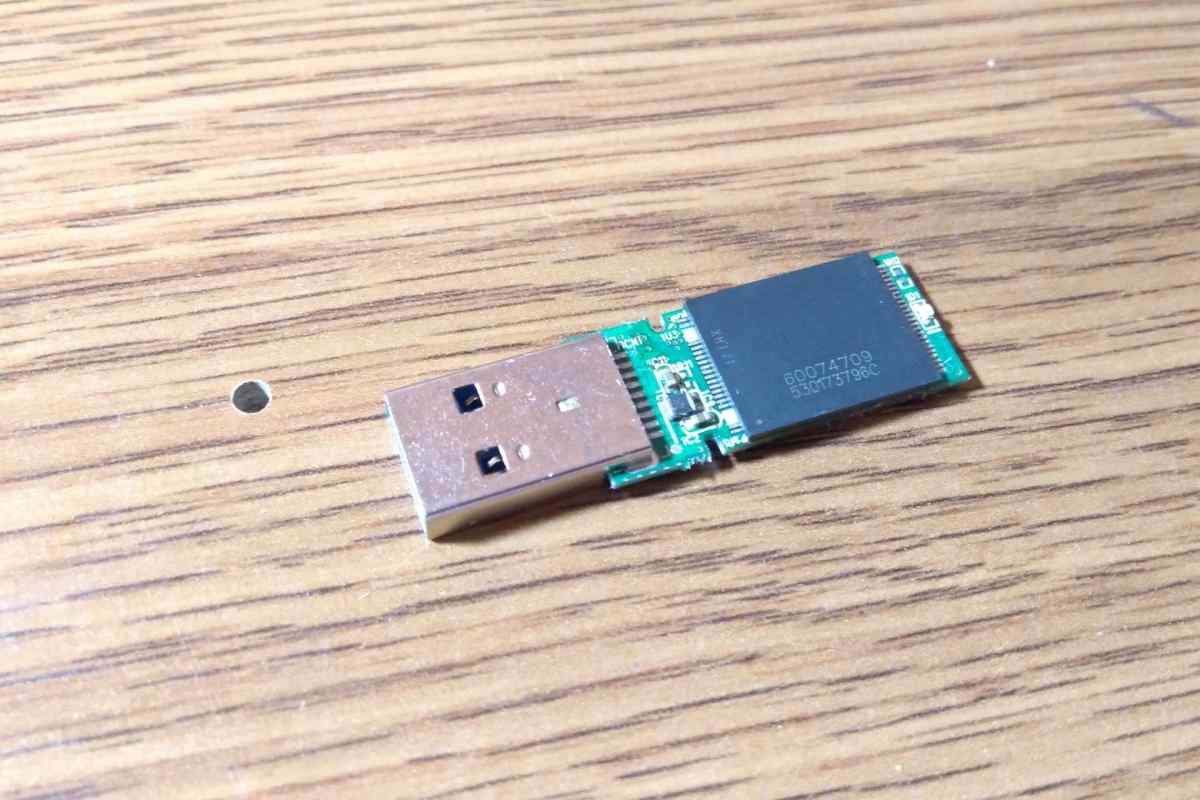Завдання перетворення знімного USB-накопичувача на жорсткий диск стає актуальним при спробах створення завантажувальної флешки для використання інструменту Diskpart. Зазвичай це відбувається при необхідності встановлення OC Windows версії 7 з версії XP. Рішення обраного завдання лежить у використанні драйвера міні-жорсткого диска Hitachi Microdrive.
Вам знадобиться
- Драйвер Hitachi Microdrive.
Інструкція
1. Причиною невідображення утилітою Diskpart знімного USB-пристрою є наявність на кожному носії спеціального дескриптора Removable Media Bit, відповідального за впізнання накопичувача як знімного пристрою операційною системою комп 'ютера. Тому вилучення дескриптора RMB призведе до відображення флешки як жорсткого диска.
2. Завантажте і розархівуйте архів драйвера Hitachi у будь-який часовий каталог. Використовуйте програму текстового редактора для відкриття файла cfadisk.inf і визначте рядок зі значенням% Microdrive _ devdesc% = cfadisk_install,USBSTORDISK&VEN_JetFlash&Prod_TS1GJF168&REV_0.00A7B03577C3F1B5&0.
3. Підключіть пристрій USB до комп 'ютера через порт і викличте головне системне меню, натиснувши кнопку "Пуск". Перейдіть у діалогове вікно "Виконати" та внесіть значення devmgmt.msc до рядка "Відкрити". Авторизуйте запуск інструмента "Менеджер пристроїв", натиснувши кнопку "OK", і розгорніть розділ "Дискові пристрої".
4. Визовіть контекстне меню своєї флешки кліком правої кнопки миші і вкажіть "Властивості". Скористайтеся вкладкою "Інформація" діалогового вікна для визначення коду екземпляра пристрою та скопіюйте знайдене значення до буфера обміну, одночасно натиснувши функціональні клавіші Ctrl + C.
5. Замініть значення USBSTOR... у файлі cfadisk.inf збереженим кодом. Визначте рядок зі значенням Microdrive_devdesc =... у групі Strings і замініть його на будь-яке інше.
6. Поверніться в контекстне меню свого носія USB і вкажіть "Оновити драйвер". Застосуйте параметри на полях "Ні, не цього разу" в першому вікні майстра, "Встановлення з зазначеного місця" - в другому і "Не виконувати пошук" - в третьому.
7. Натисніть кнопку "Встановити з диска" та вкажіть теку файлу cfadisk.inf у наступному вікні. Підтвердіть свій вибір у діалоговому вікні запиту системи і від 'єднайте флешку. Повторіть з 'єднання створеного диска і виконайте процедуру форматування.